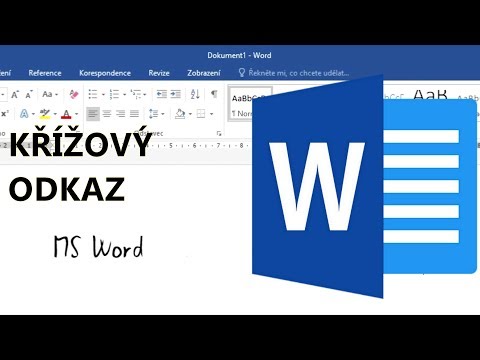
Obsah
je wiki, čo znamená, že veľa článkov napísalo niekoľko autorov. Na vytvorení tohto článku sa na jeho vydaní a jeho zlepšovaní v priebehu času podieľalo 12 anonymných ľudí.Vložením vhodnej tabuľky do dokumentu programu Word môžete lepšie vystaviť svoje údaje čitateľom a môžete tak urobiť veľmi rýchlo. Máte niekoľko možností, ako prispôsobiť svoj stôl vašim potrebám a dokonca si môžete vybrať z už existujúcich šablón navrhnutých tak, aby úplne uľahčili vkladanie tabuliek. Postupujte podľa pokynov uvedených nižšie a zistite, ako vložiť tabuľku do dokumentu programu Word.
stupňa
-
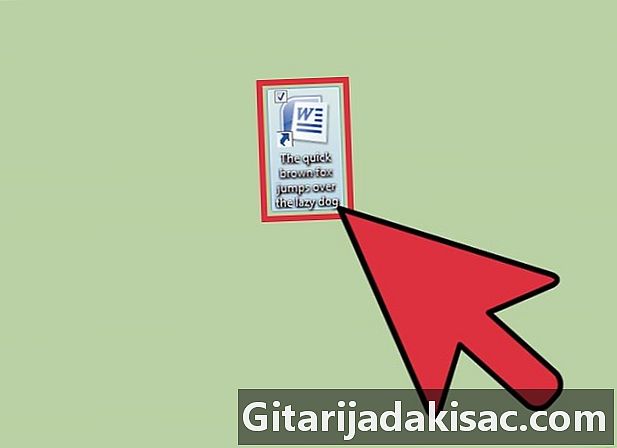
Otvorte aplikáciu Word alebo dokument, do ktorého chcete tabuľku vložiť. Je možné vkladať tabuľky do ktorejkoľvek existujúcej verzie programu Word. -

Umiestnite kurzor do oblasti, do ktorej chcete tabuľku vložiť. Kliknite na kartu „Tabuľka“. V prípade, že pracujete vo verzii programu Word 2003, kliknite na ponuku „Vložiť“ a potom na „Tabuľka“.- Najlepšie výsledky dosiahnete pre formát tabuľky medzi body alebo tam, kde chcete limit zastaviť.
-

Vyberte spôsob vloženia tabuľky. Ak pracujete vo verziách Word 2007, 2010 a 2013, máte možnosti, ktoré sa trochu líšia v tom, ako vložiť tabuľku do dokumentu. Po kliknutí na tlačidlo „Vložiť“ sa zobrazí dialógové okno s nasledujúcimi možnosťami.- Na vytvorenie tabuľky použite mriežku. Tabuľku môžete vložiť pomocou mriežky, v ktorej štvorce predstavujú počet riadkov alebo stĺpcov, ktoré môžete k tabuľke priradiť. Jednoducho pretiahnite myš nad mriežku a kliknite na ňu po výbere požadovaného počtu štvorcov.
- Kliknite na ponuku „Vložiť tabuľku“. Táto ponuka vám umožňuje určiť počet riadkov a stĺpcov, ktoré chcete priradiť k svojej tabuľke, ako aj šírku stĺpcov. Môžete prispôsobiť šírku buniek ich obsahu alebo definovať pevnú šírku. Kliknutím na „OK“ vložíte tabuľku.
- Vložte tabuľku Excel. Kliknite na tabuľku Excel, ak chcete vložiť tabuľku, do ktorej môžete spravovať údaje ako v Exceli (napríklad: vzorce a funkcie filtrovania). Ak sa chcete znova vrátiť k práci v dokumente programu Word, kliknite mimo tabuľku.
- Použite šablóny predvolených tabuliek. V posledných verziách programu Word môžete kliknúť na „Rýchle tabuľky“, ak chcete použiť vopred vytvorené šablóny tabuľky. Stačí nahradiť údaje použité ako príklad vlastnými údajmi.
- Okrem toho môžete tabuľku nakresliť aj kliknutím na „Tabuľka“ na karte „Vložiť“ a potom na príkaz „Nakresliť tabuľku“.